YouTube arama geçmişi nasıl görüntülenir ve silinir?
Yayınlanan: 2023-02-15YouTube arama geçmişini nasıl sileceğinizi öğrenmek ister misiniz? bu kılavuz, YouTube arama geçmişinizi YouTube'un hem masaüstü hem de mobil sürümlerinde nasıl göreceğinizi ve kaldıracağınızı gösterecek.
İçindekiler
YouTube Arama Geçmişi nedir?
YouTube arama geçmişi nedir kısaca anlayalım.
YouTube arama geçmişi, YouTube arama kutusundaki belirli video adlarının veya kelime öbeklerinin arama içeriğini ifade eder. YouTube'daki öneriler, YouTube'un arama geçmişi özelliği sayesinde daha doğru olacaktır. Geçmişinizi silerek veya durdurarak, arama geçmişiniz üzerinde kontrol sahibi olursunuz. Geçmiş duraklatıldığında, gördüğünüz videoların hiçbir Arama etkinliği geçmişinizde görünmez.
YouTube Arama Geçmişini Neden Silmelisiniz?
YouTube'u yeniden başlatmak için harika bir yaklaşım, arama ve izleme geçmişinizi silmektir. Yeni şeyler bulmanıza ve rahatsız edici izleme kalıplarınızı gizlemenize yardımcı olabilir. Rutin arama geçmişi silme işleminin en bariz gerekçesi, gizliliğin korunmasıdır. Herkese açık bir bilgisayar kullanırken çok önemli olmasına rağmen, bu özel bir bilgisayar kullanırken de geçerlidir. Ne de olsa, birinin kişisel bilgileri bulmak için arama geçmişinizi kullanmasını istemezsiniz.
YouTube, yaklaşık olarak yaklaşık 3 yıllık bir arama geçmişini saklar. 36 ay sonra YouTube, izleme geçmişini (3 yıl) otomatik olarak siler. Kullanıcılar, ayarlarında bu zaman aralığını değiştirebilir ve isterlerse YouTube görüntüleme geçmişini tamamen duraklatabilir veya devre dışı bırakabilir.
Masaüstü sürümünde YouTube arama Geçmişi nasıl görüntülenir?
YouTube arama geçmişini masaüstü sürümünde görüntülemek için adım adım prosedürü anlayalım.
- Cihazınızda herhangi bir tarayıcı açın ve tarayıcıdan arama kutunuzda YouTube'a erişin ve açın.
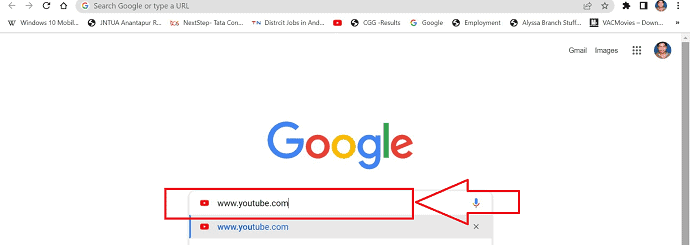
- Gerekli YouTube sayfası açılacaktır, YouTube hesabınızda şu anda oturum açmadıysanız, sağ üst köşedeki YouTube “oturum aç” simgesine tıklayın ve Gmail yardımıyla hesabınıza giriş yapın.
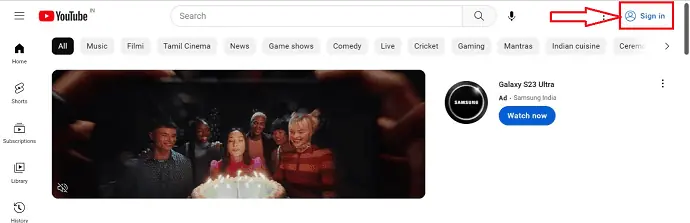
- YouTube sayfanızın sağ üst köşesinde bulunan “3 dikey nokta” ile sembolik olarak temsil edilen “Menü” simgesine tıklayın.
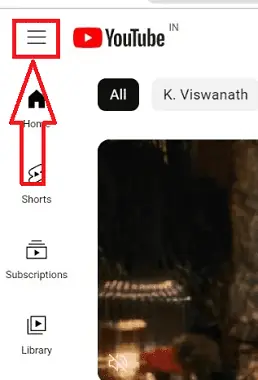
- Kısayol menüsünde bir dizi simge görüntülenecektir, görüntülenen simgelerden “Geçmiş” simgesini seçin ve üzerine tıklayın.
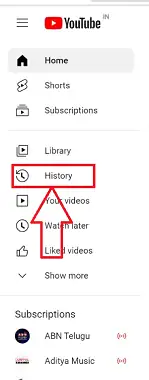
- İşte bu kadar, yukarıdaki adımları izleyerek tüm YouTube arama geçmişinizi Kronolojik sırayla görüntüleyebilirsiniz.
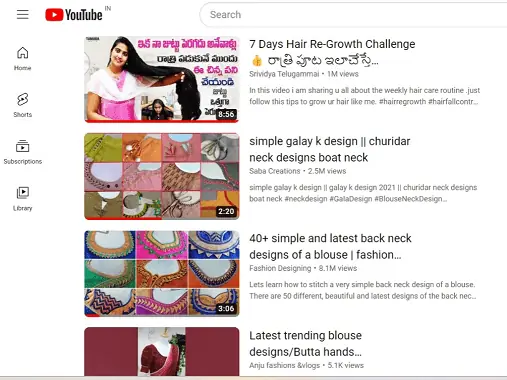
Masaüstü sürümünde YouTube'da Arama Geçmişi Nasıl Silinir?

Bu yazıda, YouTube'daki arama geçmişini masaüstü sürümünde silmek için adım adım prosedürü göstereceğiz.
Toplam Süre: 5 dakika
1. Adım: YouTube'u açın
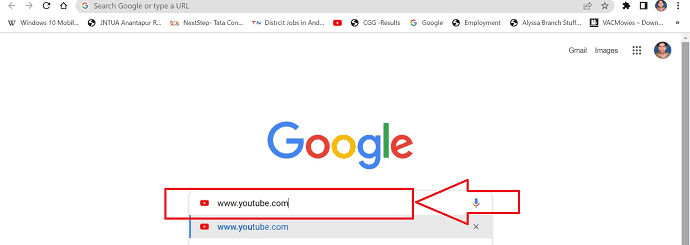
Tarayıcının arama çubuğuna www.YouTube.com yazarak YouTube'a erişmek ve başlatmak için cihazınızdaki herhangi bir tarayıcıyı kullanın.
2. Adım: YouTube'da oturum açın
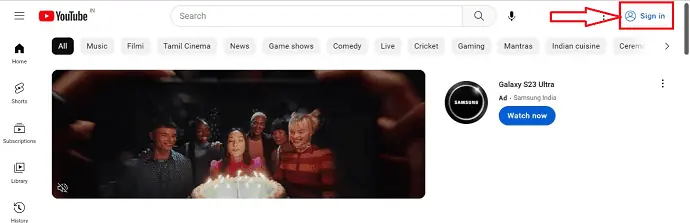
Henüz YouTube hesabınızda oturum açmadıysanız, gerekli YouTube sayfasına erişmek için sayfanın sağ üst köşesindeki "oturum aç" düğmesini tıklayın.
3. Adım: Geçmiş simgesi
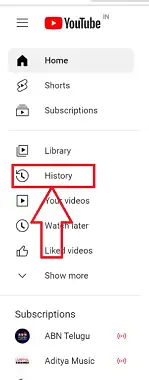
“Geçmiş” simgesi, kısayol menüsündeki simgeler listesinden üzerine tıklanarak seçilebilir.
4. Adım: YouTube Geçmişini Görüntüleyin
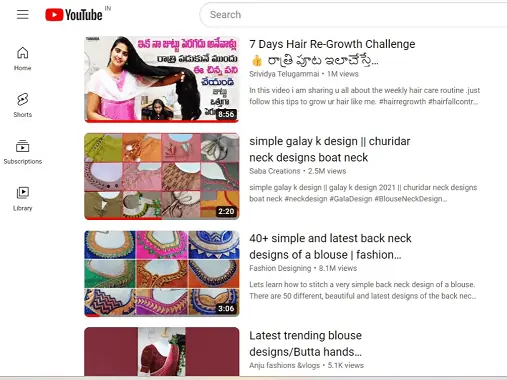
Geçmiş simgesini seçtikten sonra, hesabınızın tüm YouTube arama geçmişini Kronolojik sırayla görüntüleyebilirsiniz.
5. Adım: Tüm izleme Geçmişini temizleyin
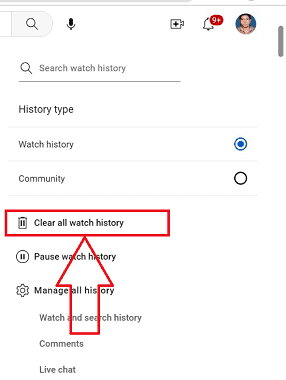
YouTube'unuzun sol tarafında, görüntülenen bir dizi simge bulabilirsiniz. "Tüm izleme geçmişini temizle" simgesini seçtiğinizde YouTube izleme geçmişi silinecektir.
6. Adım: Geçmişi Yönetin
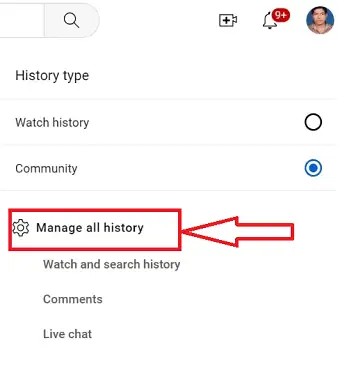
YouTube sayfanızdaki arama geçmişini silmek için, YouTube sayfanızın sağ tarafında bulunan “Tüm Geçmişi Yönet” simgesine tıklayın.
7. Adım: Kontroller
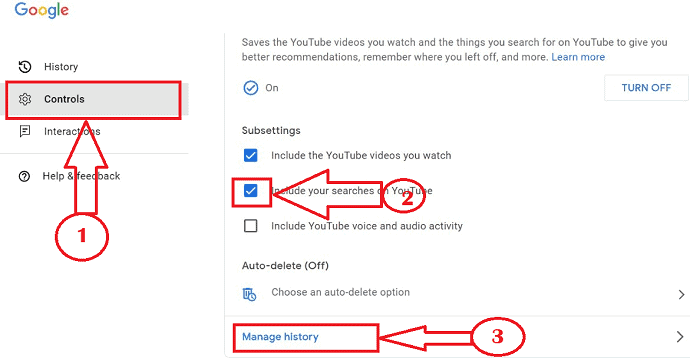
Yeni bir pencere sayfasında, YouTube sayfasının sol tarafında bulunan “Kontroller” simgesine tıklayın ve “arama geçmişi” onay kutularına tıklayın ve Mavi renkli metindeki “Geçmişi Yönet” simgesine tıklayın.
8. Adım: Arama Geçmişinin Silinmesi

Yukarıdaki adımı izleyerek bir önceki pencereye yönlendirileceksiniz, “Sil”i seçin ve yeni bir alt pencere görünecektir. Silinecek arama geçmişinin gerekli zaman çizelgesini seçin.
Adım 9: Başarılı Silme

Zaman çizelgesini seçtikten sonra, silme geçmişinin onaylanması için yeni bir alt pencere açılır, “Sil” düğmesine tıklayın ve arama geçmişiniz başarıyla silinecektir.

Tedarik:
- Bilgisayar
- Youtube
Aletler:
- Youtube
Materyaller: Yazılım
Android'de YouTube Arama Geçmişi nasıl görüntülenir?
Mobil sürümde YouTube arama geçmişini görüntülemek için ayrıntılı prosedürü inceleyelim.
- YouTube uygulamasını Android/IOS cihazınızdan, cihazınızdaki ilgili uygulama mağazasından/Play mağazasından yükleyin.
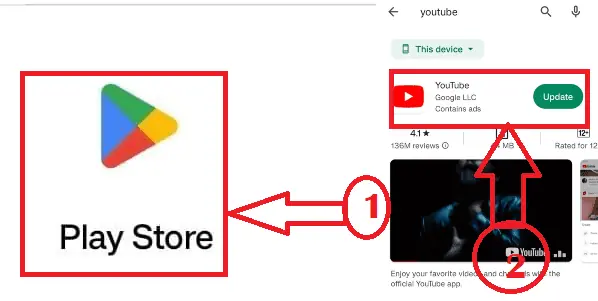
- YouTube sayfasının açıldığını göreceksiniz. Henüz oturum açmadıysanız, Gmail hesabınızla sayfanın sağ üst köşesindeki "oturum aç" düğmesini tıklayın.
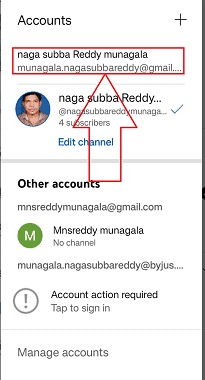
- Sembolik olarak “Oynat düğmesi” sembolü ile temsil edilen belgenin sol alt tarafında bulunan “Kütüphane” seçeneğini açın.
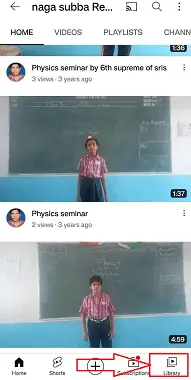
- Yeni bir pencere açılır, pencerenin sağ üst tarafındaki mavi renkli metinde bulunan "Tümünü görüntüle" simgesini seçin veya üzerine dokunun.
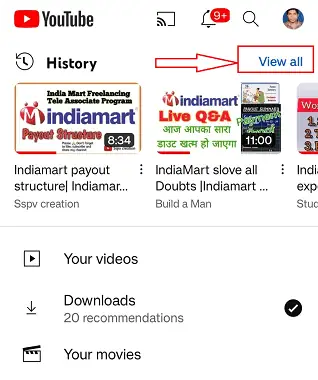
- İşte bu kadar, yukarıdaki adımları izleyerek tüm YouTube arama geçmişinizi Kronolojik sırayla görüntüleyebilirsiniz.
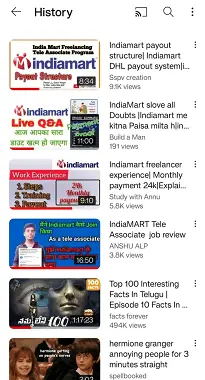
Android'de YouTube'da Arama Geçmişi Nasıl Silinir?
Mobil sürümde YouTube'daki arama geçmişini silme prosedürünü adım adım inceleyelim
- Uygun uygulama mağazasından veya Play mağazasından YouTube uygulamasını Android veya iOS cihazınıza indirin.
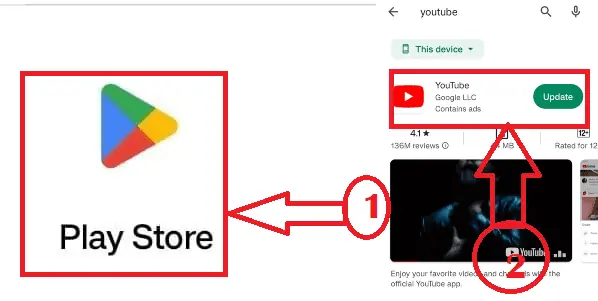
- Henüz oturum açmadıysanız, gerekli YouTube sayfasına gitmek için sayfanın sağ üst köşesindeki "oturum aç" düğmesini tıklayın.
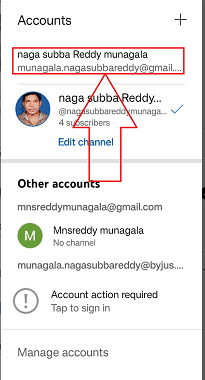
- Sayfanın sol alt köşesindeki "Oynat düğmesi" ile sembolik olarak temsil edilen "Kütüphane" düğmesini tıklayın.
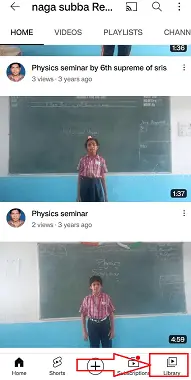
- Yeni bir pencere göründüğünde, pencerenin sağ üst köşesinde mavi metinle gösterilen "Tümünü görüntüle" simgesini seçin veya dokunun.
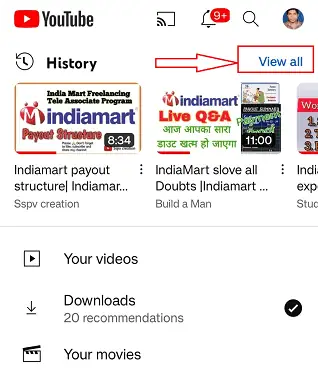
- Youtube hesabınızın tüm Arama geçmişini kronolojik sırayla görüntüleyebilirsiniz, Pencerenizin sağ üst köşesinde bulunan “3 dikey nokta” ile temsil edilen “Diğer” seçeneğine tıklayın.
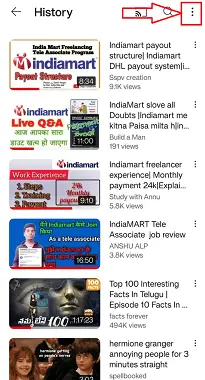
- Pencerenizde “Diğer” seçeneğini seçtikten sonra açılan Kısayol menüsünde mevcut seçeneklerden “Geçmiş kontrolleri”ni açın.
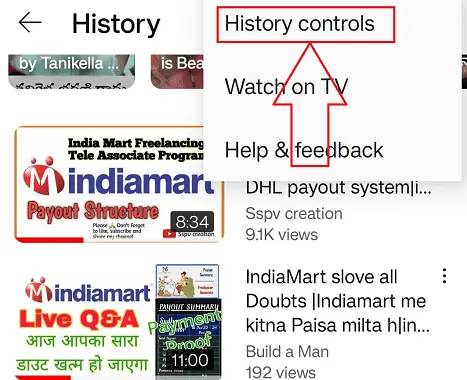
- Birden çok simge içeren yeni bir pencere açılır, "Arama geçmişini temizle"yi seçin. Yeni bir alt menü açılacak ve “Arama Geçmişini Temizle” seçilecektir.
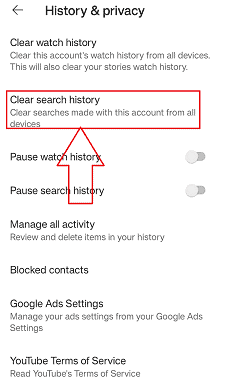
- İşte bu kadar, yukarıdaki adımları izleyerek arama geçmişiniz başarıyla silinecektir.
iPhone'da YouTube Arama Geçmişini Görüntüleme ve Silme
- iPhone'unuzda YouTube uygulamasını başlatın ve YouTube arama geçmişini görüntülemek için Arama Simgesine dokunun. YouTube Arama geçmişini silmek için sağ üstte bulunan “Profil” Simgesine dokunun.
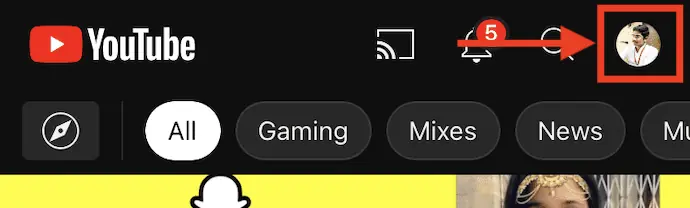
- Ardından, YouTube hesabınız ve Google Hesabınızla ilgili çeşitli seçenekler bulacaksınız. Bu seçenekler listesinden “Ayarlar” seçeneğine dokunun.
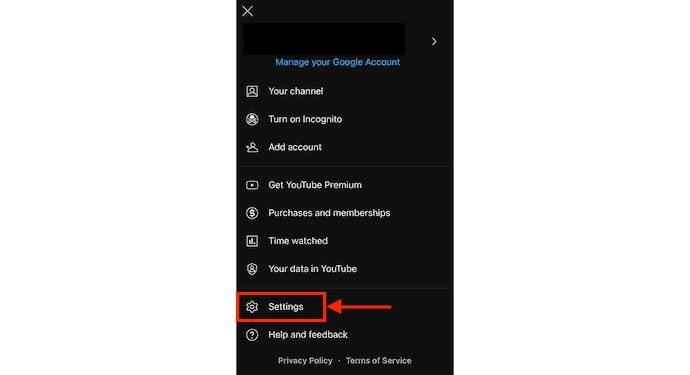
- Ayarlar seçeneklerinden “Geçmiş ve Gizlilik” bölümünü seçin. Ardından, ekran görüntüsünde gösterilen seçenekleri kullanacaksınız. iPhone'unuzdaki YouTube Arama Geçmişini silmek için “Arama Geçmişini Temizle” seçeneğine dokunun.
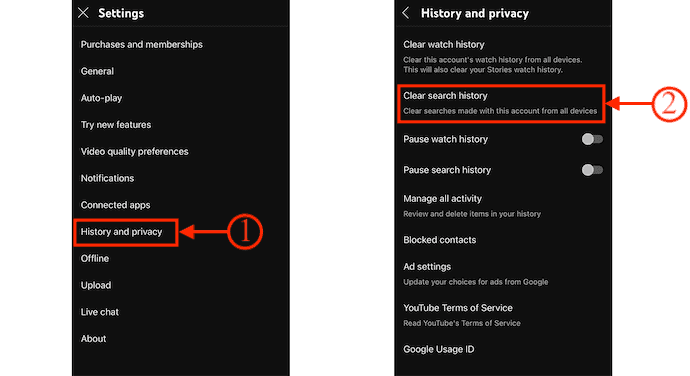
Çözüm
Masaüstü ve mobil cihazlarda YouTube arama geçmişinizi görme ve silme kılavuzumuzu faydalı bulacağınızı umuyoruz. YouTube arama geçmişinizi görüntülemek ve silmek için bu gönderide çeşitli yöntemleri özetledik. Ayrıca, arama geçmişinizi masaüstü ve mobil cihazlarda YouTube'dan nasıl kaldıracağınızla ilgili bilgileri de ekledik. Bu makalenin yardımcı olduğunu içtenlikle umuyoruz ve okuyucularımızı yeni YouTube değişiklikleri hakkında bilgilendirmeye devam edeceğiz. Okuduğunuz için teşekkürler!
Umarım bu eğitim , YouTube Arama Geçmişini Görüntüleme ve Silme konusunda size yardımcı olmuştur. Bir şey söylemek istiyorsanız, yorum bölümlerinden bize bildirin. Bu makaleyi beğendiyseniz, lütfen paylaşın ve daha fazla Teknik ipucu için Facebook, Twitter ve YouTube'da WhatVwant'ı takip edin.
- İlgili: 30 En İyi YouTube'dan MP3'e Dönüştürücü uygulamaları, Yazılımlar ve Çevrimiçi site
- TOP 20 En popüler YouTube kanalları
- Mac İncelemesi için 4kFinder Video İndirici: YouTube videolarını Mac'e kolayca indirin
YouTube arama Geçmişi-SSS'leri görüntüleme ve silme
Tüm cihazlar YouTube geçmişini gösteriyor mu?
Bu hesapla oturum açtığınız tüm cihazlar, hesabınızın izleme geçmişinde yaptığınız tüm değişikliklerle güncellenecektir. Cihazınız çevrimdışıyken izleme geçmişinizden herhangi bir videoyu kaldırdıysanız, yaptığınız değişikliklerin senkronize edilmesi birkaç saat sürebilir.
YouTube geçmiş aramalarınızı takip ediyor mu?
Bu tür filmleri izliyorsunuz. Google yine de geçmiş YouTube aramalarınızın kaydını tutar. YouTube izleme ve arama geçmişinizi, Google'ın tüm etkinliklerinizi görüntüleyen özel YouTube Geçmişi sayfasında açabilir veya kapatabilirsiniz.
Arama geçmişiniz YouTube'da ne kadar süreyle saklanır?
36 ay sonra YouTube, izleme geçmişini (3 yıl) otomatik olarak siler. Kullanıcılar, ayarlarında bu zaman aralığını değiştirebilir ve isterlerse YouTube görüntüleme geçmişini tamamen duraklatabilir veya devre dışı bırakabilir.
Wi-Fi sahibi, YouTube geçmiş aramalarıma erişebilir mi?
Evet, Wi-Fi sahibi, Wi-Fi ağına bağlı olduğunuzda ziyaret ettiğiniz tüm web sitelerini görebilir.
